訓練
學習路徑
Implement finance and operations apps - Training
Plan and design your project methodology to successfully implement finance and operations apps with FastTrack services, data management and more.
正式發行前小眾測試是在裝置上執行 Windows Insider Preview 組建的流程。 當您執行這些早期版本的 Windows 並給予我們意見反應時,您可以協助我們塑造 Windows 的未來。 註冊計畫之後,您就可以在想要的裝置上執行 Insider Preview 組建,每個裝置都位於您所選擇的通道中。
我們透過通道發行 Insider Preview 組建,每個通道都旨在根據您生活和裝置所需的 Windows 品質爲您帶來不同的體驗。 選擇通道時,請記住:
隨著我們在未來建置和發佈 Windows 方式的不斷發展,我們可能會引入新通道以為您帶來新體驗。
Dev 通道面向熱衷於搶先看到 Windows 最新功能和更新的高技術使用者。 它將取得開發週期中最早的構建,以及我們的工程師處的最新在建程式碼。 這些並不總是穩定的組建,有時您會看到封鎖重要活動的問題,或者在該通道中執行正式發行前小眾測試時需要解决的問題。
這些組建與特定版本不相符,這意味著這些可能只是我們的工程師提供的最新在建程式碼。 此通道中的新功能和作業系統完成改進時,將在未來的 Windows 版本中顯示,我們可能會將它們作為完整的作業系統組建更新或維護版本提供。 您的意見反應將協助我們的工程師對最新程式碼進行重要修正和變更。
Beta 通道適用於希望了解後續內容或驗證最新 Windows 更新和功能,但仍需要 Microsoft 驗證的可靠更新的早期採用者和 IT 專業人員。
作為 Beta 通道的成員,您將看到即將發行的特定版本的相關組建,如 Windows 11。 您的意見反應在此處尤為重要,它將協助我們的工程師在主要發行之前解决重要問題。
在發行預覽通道中,測試人員與 IT 專業人員可在即將推出的 Windows 版本發行之前取得它,搶鮮體驗高品質的更新與一些重要功能。 如果您加入的是商務用 Windows 測試人員計畫,Microsoft 也將支援這些組建。
對於已執行正式發行前小眾測試的 Windows 測試人員,系統會自動將您移至與舊通道對應的新通道。 快速通道移至 Dev 通道,慢速通道移至 Beta 通道,舊發行預覽通道移至新發行預覽通道。
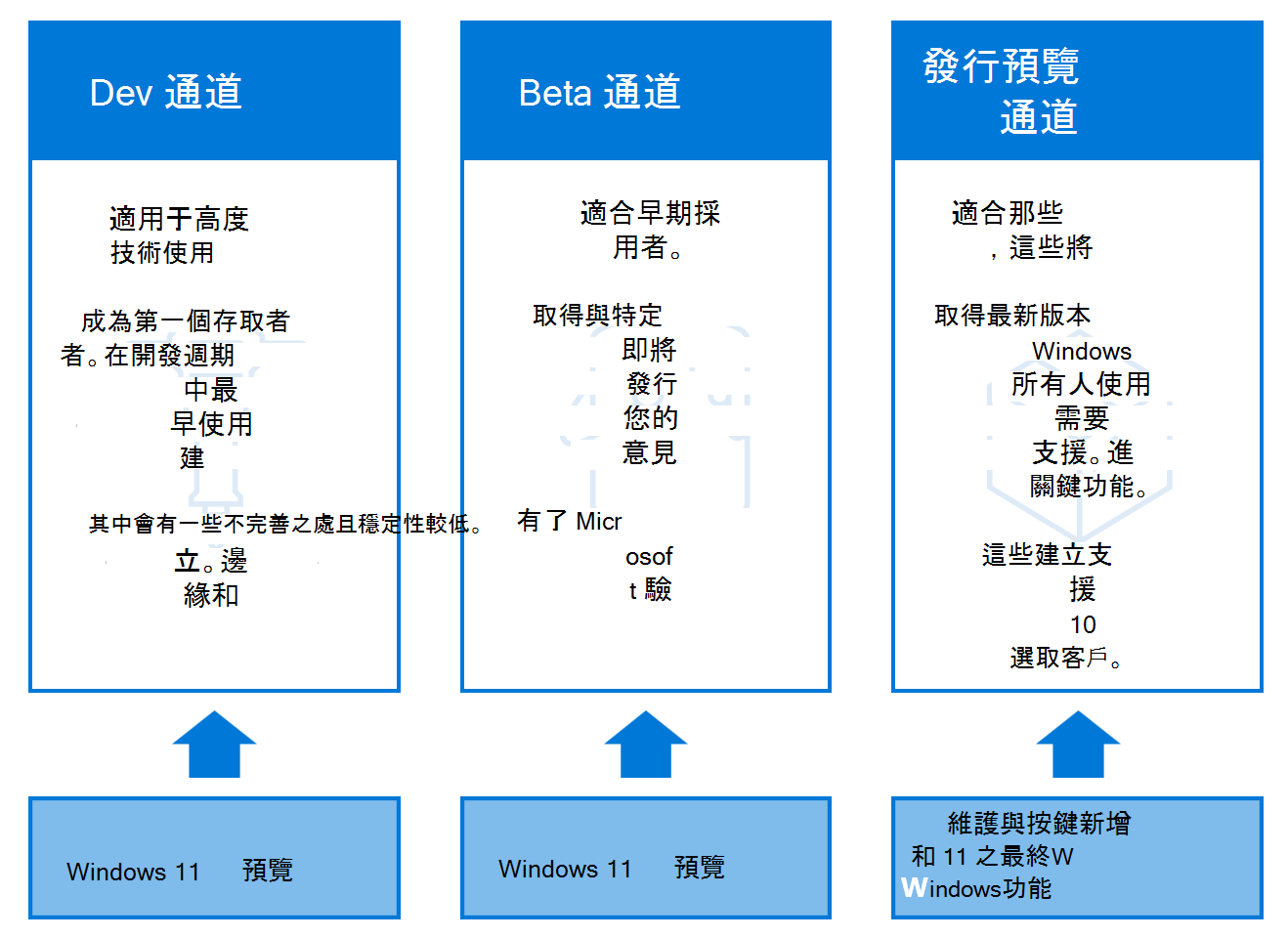
IT 系統管理員仍可使用與您在 Azure Marketplace 虛擬機器之前或期間使用的相同工具,從 Beta 通道和發行預覽通道管理組建。
如果您想要試用新的體驗,請移至 [ 設定>更新 & 安全>性 Windows 測試人員計劃 ] 來變更您的頻道。
如若您在 Beta 通道或發行預覽通道中安裝了 Insider Preview 組建,則可輕鬆在通道之間切換。 但是,如果您已在開發人員通道中安裝組建,因為它未系結至特定版本,它會取決於您目前組建以及您想要切換至的通道中目前的正式發行前小眾測試組建,以瞭解您需要執行哪些步驟。
有時候可能會將裝置從開發通道切換到另一個通道。 若要判斷從開發人員通道切換需要哪一個程式,您必須先尋找目前的組建編號,並將其與您想要切換的通道中的目前組建編號進行比較。
若要尋找您目前的組建,您可以 檢查桌面右下方的水位線、在 [設定] 中查看 [關於],或執行 winver 命令。
接下來,檢查 Flight Hub,以判斷所需通道中目前正式發行前小眾測試版的組建是什麼。
如果您目前的組建編號等於,或低於您想要移至的通道中的組建編號:
注意
您選取的新通道中可能需要一些時間才能使用更新。
如果您目前的組建編號高於您想要移至的通道中的組建編號:
設定裝置並安裝首個 Insider Preview 組建後,您將根據選擇的通道體驗開始取得更新。 每次更新後,您都會看到新的組建編號,該編號可協助您了解組建内容。
主要組建可以包括新功能、更新、錯誤修正、應用程式變更等。 當組建編號比上一組建增加一或多個時,您就知道收到的是主要組建。 您將在 Dev 通道、Beta 通道和發行預覽通道中看到主要組建。
次要組建又名維護或累積更新,它為您提供與已發行主要組建搭配使用的小 bug 修正、更新或變更。 當組建編號新增小數點時,您就知道收到的是次要組建。 雖然沒有關於何時可以看到次要組建的既定規則,但通常它們在 Dev 通道很少見,一般是隨附於 Beta 通道中的主要組建,並在發行預覽通道中的選定主要組建之間發行。
注意
若您在接收 Insider Preview 組建時遇到問題,希望停止接收 Preview 組建,或者希望退出計畫,請在疑難排解區段深入了解。
訓練
學習路徑
Implement finance and operations apps - Training
Plan and design your project methodology to successfully implement finance and operations apps with FastTrack services, data management and more.
文件
疑難排解 - Windows Insider Program
疑難排解提示
選擇您的資料設定 - Windows Insider Program
選擇用於正式發行前小眾測試版的診斷數據設定
正在檢查您是否為正式發行前小眾測試 - Windows Insider Program
如何判斷您的裝置是否在 Insider Preview 組建中